Die kompetente Strukturierung eines Textdokuments systematisiert die dargestellten Informationen und verbessert auch seine Wahrnehmung. Eine Möglichkeit, Textinformationen zu organisieren, besteht darin, Multi-Level-Listen zu erstellen. Datenmarkierungen Zuordnen von Schlüsselpunkten des Dokuments, erleichtern die visuelle Wahrnehmung des Textes. Wie arrangiert man Multi-Level-Listen im Word-Texteditor?
Definition einer mehrstufigen Liste in Word
Das Konzept der "Multi-Level-Liste" im Text-Editor kennzeichnet eine markierte Liste mit mehreren Unterabschnitten mit Inkrementen verschiedener Ebenen. Der Texteditor verfügt über eine integrierte Datenbank von Listen, mit der der Benutzer den Stil des Designs der markierten Liste auswählen kann.

Registrierung einer mehrstufigen Liste in Word
- Installieren Sie den Mauszeiger an der Stelle, an der Sie eine Multi-Level-Liste erstellen müssen.
- Gehen Sie zu den Control Panel-Abschnitten - Sie interessieren sich für den Hauptabschnitt.
- Im Absatzblock finden Sie ein Piktogramm mit dem Bild der Liste, von denen jeder nachfolgende Punkt einen größeren Gedankenstrich aufweist, anstatt der vorherige. Klick es an.
- In dem angezeigten Fenster wählen Sie die Option, eine zukünftige Liste zu erstellen.

- Geben Sie den Namen der Listenelemente ein. Der Übergang vom vorherigen bis zum späteren Punkt erfolgt durch Drücken der Taste "ENTER". Dass. Der Übergang zwischen Punkten einer Ebene erfolgt.
- Wenn Sie die Liste der Liste auswählen müssen ("Deepen" in die Liste), klicken Sie auf die Kombination "TABER + TAB". Um zum vorherigen oder anfänglichen Niveau zurückzukehren, doppelklicken Sie ausreichend auf die Schaltfläche "Enter".
Um zu einer neuen Ebene, können Sie die Steuertasten neben dem Multi-Level-Liste Symbol befindet verwenden. So um den Einzug zu erhöhen, müssen Sie ein Pfeilsymbol auf der rechten Seite gerichtet klicken. Während auf einer oder mehreren Ebenen zurückzukehren, sollten Sie auf das Pfeilsymbol nach links gerichtet drücken.

Der dritte Weg, um den Rückzug zu erhöhen oder zu verringern - nutzen Sie das Element aus dem Multi-Level-List-Fenster „Ändern der Liste Ebene“ bezeichnet. Wählen Sie diese Zeichenfolge und die notwendigen Maßnahmen. Diese Methode ist die am wenigsten bequem, sondern hat auch das Recht zu existieren.
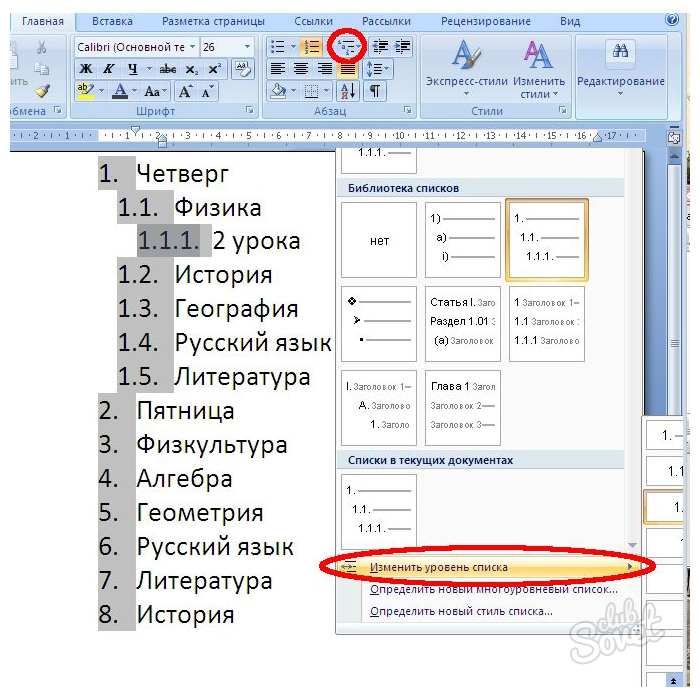
Bearbeiten von Multi-Level-Liste in Word
Bei dem Verfahren mit einer mehrstufigen Liste der Arbeitsweise kann ein Wunsch kommt die Gestaltung der Elemente des einen oder andere bei der Veränderung - dies sowohl eine Änderung der Spurmarkierer sein kann und die Markierung des Punktes, der Stil und die Größe die Schriftart.
Dafür brauchen Sie:
- Drücken Sie das Multi-Level-Liste-Symbol auf der Texteditor-Symbolleiste.
- In dem sich öffnenden Fenster klicken Sie auf die Zeichenfolge definieren den neuen Stil Stil erscheint.
- Als nächstes installieren Sie neue Parameter - die Größe und die Art des Gusses, seine Farbe, sowie den Blick auf die Liste Indizes. Vergessen Sie nicht die wichtigste Ebene zu spezifizieren - die Ebenen, auf die eingestellten Parameter angewendet werden.
- Klicken Sie auf die Taste „OK“.

Wenn innerhalb der Grund mehrstufige Liste gibt es eine Notwendigkeit, eine zusätzliche Liste zu erstellen war, wählen Sie die Definition Element eines neuen Multi-Level-Liste ( „Home“ - „Absatz“ - „Multi-Level-Liste“).































